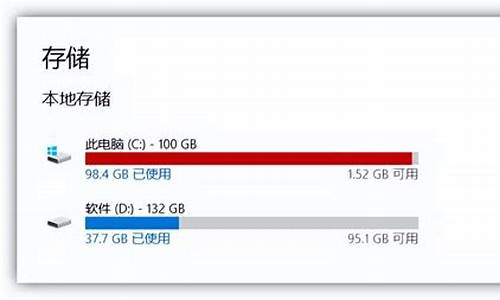怎样用u盘重启电脑系统,怎样用u盘重启电脑系统还原

U盘启动是一种方便快捷的系统安装方式,本文将介绍如何将U盘打造成启动U盘,并使用U启动PE装机工具安装Win7系统。
打造启动U盘将U盘打造成启动U盘,重启电脑等待开机画面出现。按下启动快捷键,选择U盘启动,进入U启动主菜单。选择“02U启动Win8PE(新机器)”,回车确认。
选择Win7系统镜像文件一旦进入Win8PE系统,安装工具将自动弹出。点击“浏览”并选择存放在U盘中的Win7系统镜像文件。
自动加载安装文件U启动PE装机工具将自动加载Win7系统镜像包安装文件。只需选择安装磁盘位置,然后点击“确定”按钮。
开始安装在弹出的提示窗口中,直接点击“确定”按钮。安装工具开始工作,请耐心等待几分钟。
重启电脑完成后会弹出重启电脑提示。点击“是(Y)”按钮,开始进行系统安装。此时可以安全拔除U盘。系统在最终进入桌面之前会重启一次,无需进行任何操作。
电脑开机进入u盘启动的方法:
1、通过快捷键在开机的时候直接进入启动盘选择,台式机快捷键下面附上主板对应的快捷键图,笔记本的话需要进入品牌官网进行查询或者百度查询快捷键。
2、开机后连续按快捷键后会出现选择界面,可能略有不同,不过大致是一样的,选择带有USB字样的选项,确定之后会自动进入pe系统。
3、如果第一种方法不行的话,那么就要进行BIOS设置了。进入BIOS的方法,大家也可以去百度自己电脑品牌进入BIOS的方式。
4、开机之后可以根据提示按下快捷键或者根据显示提示按下快捷键,进入BIOS设置界面后,选择AdvancedBIOSFeatures。
5、在高级BIOS设置(AdvancedBIOSFeatures)的界面中,选择HardDiskBootPriority(硬盘启动优先级)。
6、在HardDiskBootPriority界面中把带有USB字样的选项移动到第一位,可以使用键盘上的+-进行移动设备选项。
声明:本站所有文章资源内容,如无特殊说明或标注,均为采集网络资源。如若本站内容侵犯了原著者的合法权益,可联系本站删除。